Le menu contextuel clic droit nous permet de grandementréduisez le nombre de clics en nous fournissant des raccourcis vers nos applications préférées et les plus utilisées. Cela réduit le temps passé à naviguer dans les programmes, puis à les ouvrir, et augmente notre productivité. Par défaut, Windows fournit dans le menu contextuel des options de base globales et spécifiques au format, telles que le changement de vue, l'accès aux propriétés et le copier / couper / coller pour les fichiers et les dossiers. Auparavant, nous avions couvert de très bons éditeurs de menus contextuels, tels que Editeur de menus contextuels, des éditeurs de menus contextuels spécifiques aux fonctionnalités telles que Nouvel éditeur de menus (uniquement pour ajouter et supprimer des objets du nouveau menu contextuel), ainsi que des menus supplémentaires dans le menu contextuel, notamment Moo0 RightClicker. Aujourd'hui, nous ajoutons une autre application portable à la liste des éditeurs de menus contextuels appelée Clic droit créateur de menu en cascade, qui fournit aux utilisateurs la méthode la plus simple pour ajouter et gérer des menus en cascade dans le menu contextuel par clic droit. Il vous permet d'ajouter des éléments aux menus en cascade en quelques clics.
L'application vous permet d'ajouter des fichiers, des dossierset des raccourcis d’application au menu contextuel en cascade. Vous pouvez ajouter tous les raccourcis au même menu ou créer plusieurs menus en fonction de vos besoins. De plus, vous pouvez utiliser des icônes personnalisées pour chaque menu en cascade et chaque raccourci d'application ajoutés via l'application.
L’interface comporte des menus Fichier et Outils au niveau dehaut de la page, tandis que les boutons Ajouter un menu en cascade, Menu Modifier, Supprimer un menu, Ajouter un fichier, Ajouter un dossier, Modifier un élément et Supprimer un élément et un menu déroulant permettant de basculer entre les modes Simple et Avancé sont disponibles en dessous. Pour ajouter un menu en cascade, sélectionnez Ajouter un menu en cascade en haut, entrez un nom, puis cliquez sur Ajouter un menu.

Pour ajouter un raccourci vers une cascade existantemenu, faites un clic droit dessus et sélectionnez Ajouter un fichier dans le menu. Notez que si le mode Simple est sélectionné, vous pouvez ajouter des raccourcis en spécifiant simplement leur nom et leur chemin, le mode Avancé vous permettant également d'ajouter des arguments au raccourci.
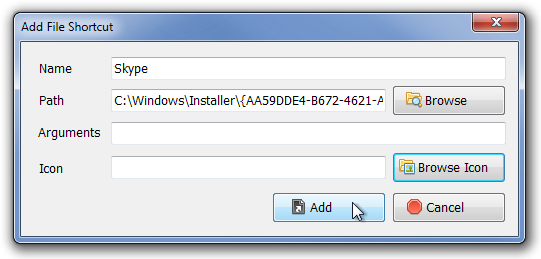
Tous les menus en cascade ajoutés et les éléments correspondants sont instantanément accessibles à partir du menu contextuel.
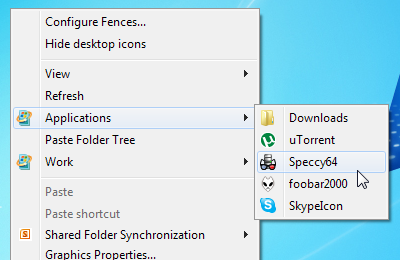
Une option importante manquant dans l'applicationest que vous ne pouvez pas spécifier l'emplacement du nouveau menu ou de l'option dans le menu contextuel du clic droit. Nous espérons que le développeur inclura cette option dans la prochaine version du logiciel. Clic droit Cascading Menu Creator est disponible en versions installable et portable et fonctionne sur les versions 32 bits et 64 bits de Windows 7.
Télécharger Right Click Creator Menu Cascading













commentaires